Jeśli zastanawiasz się, jak zrobić strzałkę w dół na klawiaturze, to trafiłeś we właściwe miejsce. Wstawienie tego symbolu może się wydawać skomplikowane, ale w rzeczywistości jest to prosta czynność, którą można wykonać na kilka sposobów. Strzałka w dół jest przydatnym symbolem w dokumentach, prezentacjach czy komunikacji. W tym artykule przedstawimy różne metody, dzięki którym łatwo i szybko wstawisz strzałkę w dół, korzystając zarówno z klawiatury, jak i narzędzi dostępnych w popularnych edytorach tekstu.
Kluczowe wnioski- Do wstawienia strzałki w dół można użyć klawisza ALT z kodem numerycznym.
- W programach takich jak Microsoft Word można wstawić symbol poprzez zakładkę Wstaw.
- Kopiowanie i wklejanie również umożliwia szybkie umieszczenie strzałki w dokumencie.
- Inne symbole strzałek mają swoje własne kody ALT, co pozwala na większą elastyczność.
- Strzałki w dół mają istotne znaczenie w kontekście wizualizacji i komunikacji informacyjnej.
Jak wstawić symbol strzałki w dół za pomocą klawisza ALT
Chcesz wiedzieć, jak zrobić strzałkę w dół na klawiaturze? Jednym z najprostszych sposobów jest użycie klawisza ALT. Dzięki tej metodzie możesz wstawić strzałkę w dół w dowolnym dokumencie. Jest to szybkie i efektywne rozwiązanie.
Przed przystąpieniem do działania upewnij się, że masz aktywowaną klawiaturę numeryczną (Num Lock). Bez niej nie będziesz mógł wprowadzać kodów numerycznych. Klawisz ALT to Twój sprzymierzeniec, gdyż pozwoli Ci na wstawianie różnych symboli. A więc, wciśnij lewy klawisz ALT i wprowadź kod 25 na klawiaturze numerycznej. Po zwolnieniu klawisza ALT pojawi się symbol strzałki w dół (↓).
Krok po kroku: Wstawianie strzałki w dół
Oto jak wstawić symbol strzałki w dół przy użyciu klawisza ALT, krok po kroku:
- Upewnij się, że Num Lock jest aktywowany.
- Przytrzymaj klawisz lewy ALT.
- Wprowadź kod 25 na klawiaturze numerycznej.
- Zwolnij klawisz ALT i obserwuj, jak pojawia się strzałka w dół.
Ta metoda jest niezwykle prosta i pozwala zaoszczędzić czas, zwłaszcza jeśli regularnie wstawiasz symbole do swoich dokumentów.
Czytaj więcej: Sprawdź, czy Twój komputer spełnia minimalne wymagania gry FIFA 16
Wstawianie strzałki w dół w Microsoft Word
Jeśli używasz Microsoft Word, możesz również skorzystać z opcji wstawiania symboli. Dowiedz się, jak wstawić symbol strzałki w dół w tej aplikacji:
Przede wszystkim otwórz dokument w Wordzie. Następnie przejdź do zakładki Wstaw na górnym pasku narzędzi. Znajdziesz tam opcję Symbol, a po kliknięciu na nią wybierz Więcej symboli. Na liście dostępnych symboli znajdź strzałkę w dół i kliknij Wstaw. Proste, prawda?
Jak szybko kopiować i wklejać strzałkę w dół
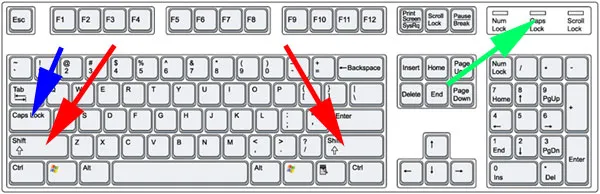
Czasami najłatwiejszym sposobem na uzyskanie strzałki w dół jest po prostu skopiowanie jej z innego miejsca. Możesz znaleźć ten symbol w Internecie, skopiować go i wkleić tam, gdzie go potrzebujesz. To idealne rozwiązanie, gdy chcesz zaoszczędzić czas i uniknąć pamiętania kodów.
Na przykład, wystarczy wpisać "strzałka w dół" w wyszukiwarce i skopiować symbol (↓) z wyników. Następnie wklej go w swoim dokumencie. Bez zbędnych komplikacji!
Alternatywne metody wstawiania strzałek w dół
Oprócz klawisza ALT i opcji w Wordzie, istnieją inne sposoby wstawiania strzałek. Możesz skorzystać z edytorów graficznych, które oferują możliwość dodawania symboli do Twoich projektów. Przykładowo, w programach graficznych możesz kliknąć na "Tekst" i wprowadzić symbol bezpośrednio.Innym rozwiązaniem jest korzystanie z kodów HTML, jeśli tworzysz stronę internetową. Za pomocą kodu ↓ możesz uzyskać strzałkę w dół w HTML. To niezwykle przydatne dla programistów i designerów!
Kody ALT dla innych strzałek
Jeśli interesują Cię kody klawiszy do strzałek, oto przegląd kodów ALT dla różnych symboli:
| Strzałka w górę | ALT + 24 |
| Strzałka w lewo | ALT + 27 |
| Strzałka w prawo | ALT + 26 |
Możliwości są ogromne, a znajomość tych kodów pozwoli na wzbogacenie Twoich dokumentów o różnorodne symbole.
Dlaczego strzałki w dół są ważne w dokumentach
Strzałki w dół mają swoje miejsce w każdym dokumencie, prezentacji czy komunikacie. Umożliwiają one wizualizację procesów i kierunków, co czyni informacje bardziej przejrzystymi.
Dzięki zastosowaniu strzałek możesz skutecznie prowadzić czytelników przez różne etapy lub wskazywać na ważne punkty. Używając ich, sprawisz, że Twój dokument będzie bardziej profesjonalny i zrozumiały.
Częste błędy przy wstawianiu strzałki w dół
Podczas próby wstawienia strzałki w dół, wiele osób popełnia błędy. Często zapominają aktywować Num Lock lub nie używają lewego klawisza ALT. W rezultacie strzałka się nie pojawia, co prowadzi do frustracji.
Innym powszechnym błędem jest wprowadzenie niewłaściwego kodu. Pamiętaj, że dodanie dodatkowych cyfr lub spacji może zakończyć się niepowodzeniem. Uważaj na detale, aby uniknąć problemów!Wskazówki dla użytkowników klawiatur numerycznych
Użytkownicy klawiatur numerycznych mogą ułatwić sobie życie, przyzwyczajając się do różnych skrótów i kodów. To pozwoli im wstawiać symbole z szybkością błyskawicy. Praktyka czyni mistrza, więc nie bój się eksperymentować!
Podsumowanie dostępnych metod
Wstawianie strzałki w dół nie musi być skomplikowane. Dzięki różnym metodom, takim jak jak zrobić strzałkę w dół na klawiaturze, używanie klawisza ALT, korzystanie z Microsoft Word, a także kopiowanie i wklejanie, każdy znajdzie coś dla siebie.
Nie zapominaj również o alternatywnych sposobach, jak edytory graficzne czy kody HTML. Wszystkie te metody łączą się w jeden spójny system, który umożliwia efektywne wstawianie symboli. Bądź kreatywny i wykorzystuj dostępne opcje!
Efektywne wstawianie strzałki w dół na klawiaturze – kluczowe metody i wskazówki
W niniejszym artykule omówiliśmy różne sposoby, jak skutecznie zrobić strzałkę w dół na klawiaturze. Od prostych metod, takich jak użycie klawisza ALT z kodem numerycznym, po bardziej zaawansowane techniki związane z edytorami tekstu, każdy użytkownik znajdzie coś dla siebie.
Warto również pamiętać o metodach alternatywnych, takich jak kopiowanie i wklejanie strzałki z Internetu czy korzystanie z opcji wstawiania symboli w programach takich jak Microsoft Word. Dzięki tym różnorodnym technikom, wstawianie symboli stanie się szybkie i intuicyjne.
Nie zapominaj o unikanie częstych błędów, jak brak aktywacji klawiatury numerycznej czy wprowadzenie niewłaściwego kodu. Praktyka i znajomość funkcji klawiatury pozwolą na płynne i efektywne korzystanie z dostępnych metod. Teraz, gdy znasz już wszystkie sekrety, możesz z łatwością wzbogacać swoje dokumenty o potrzebne symbole!





